
iTunesカードの残高はいくら?購入・確認方法やギモンを解決!
iTunesカードを使って支払いをすると、カードの中には使わなかった金額が残ります。
iTunesカードを利用している方の中には「残高の確認方法が分からない…」という人もいらっしゃるでしょう?
そこで今回は、iTunesカードの残高を確認する方法や購入方法について詳しく説明していきます。
iTunesカードを初めて使う人は、ぜひ参考にしてください!
Contents[OPEN]
iTunesカードの残高とは?

iTunesカード(Apple Gift Card)は、Appleが提供しているプリペイドカードです。
コンビニやスーパーなどの店頭で気軽に購入でき、値段別にラインアップされたカードを購入すれば、その金額内だけさまざまなサービスの支払いに利用できる仕組みです。
例えば、1000円のiTunesカードを購入すれば、1000円分だけ利用できます。
そして、900円の買い物をしたとすると、100円が残る仕組みです。残ったお金は残高となり、さらに他の支払いへ使用できます。
iTunesカードの種類
iTunesカードには、いくつかの種類があります。
それぞれ金額が違うので、購入するときは使いたい額を間違わずに選びましょう。
- 1,500円
- 3,000円
- 5,000円
- 10,000円
- バリアブル(1,500〜50,000円の範囲で1円単位で必要な分だけ購入可能)
「バリアブル」とは、1,500から50,000円までの間で、自分の好きな金額分を購入できるカードです。
バリアブルを買いたいときは、カードをレジへ持って行き、購入したい金額を伝えましょう。あとは伝えた金額を支払うだけで購入完了です。
iTunesカードの購入方法は?
iTunesカードは、コンビニや大手量販店などで販売されています。普通の商品と同様に、店頭にカードが並べられているので、それをレジに持って行って購入します。
レジで購入手続きを完了すると、そのカードが使えるようになります。
また、楽天市場のようなネットショップや、携帯電話キャリアのオンラインショップでも購入可能です。
この場合、iTunesカードが自宅に送られてくるのではなく、16桁のコードが知らされます。この16桁のコードがiTunesカードの代わりになるのです。
実はiTunesカードの実物を購入した場合も、カードの裏面にこの16桁のコードが記載されています。
iTunesカードをApple IDへ登録しよう!
iTunesカードを購入しただけでは、支払えません。
支払いに使いたいときは、下記の手順でiTunesカードに記載された16桁のコードをApple IDに登録しましょう。
①App Storeアプリを起動して、画面右上のアカウントアイコンをタップします。
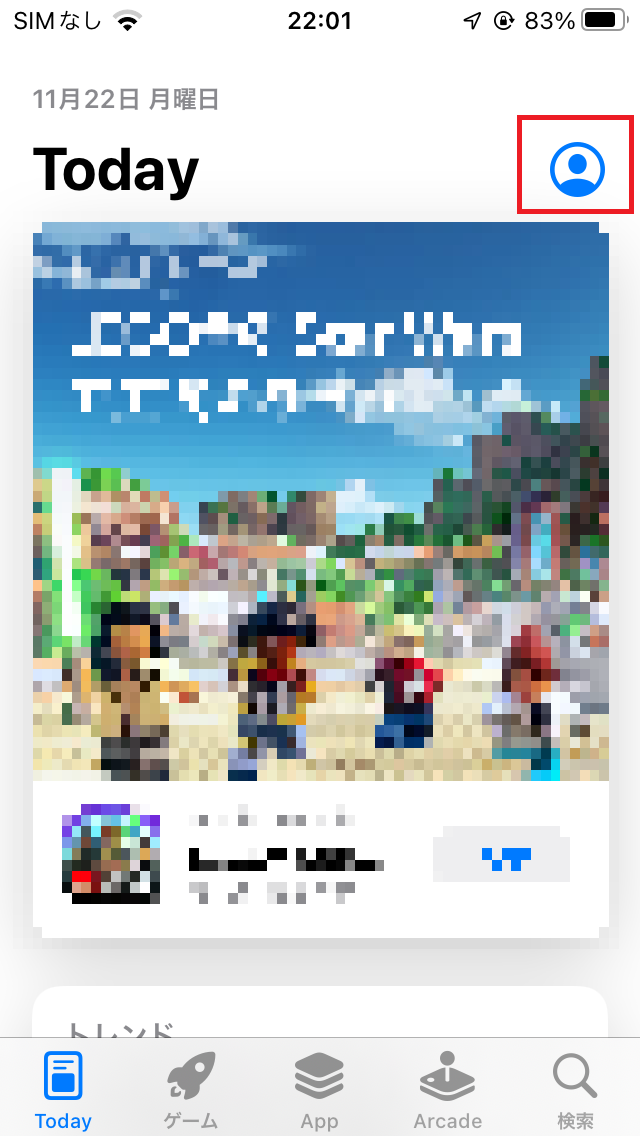
②アカウント画面が表示されたら、画面を下へスクロールして、「ギフトカードまたはコードを使う」をタップしましょう。
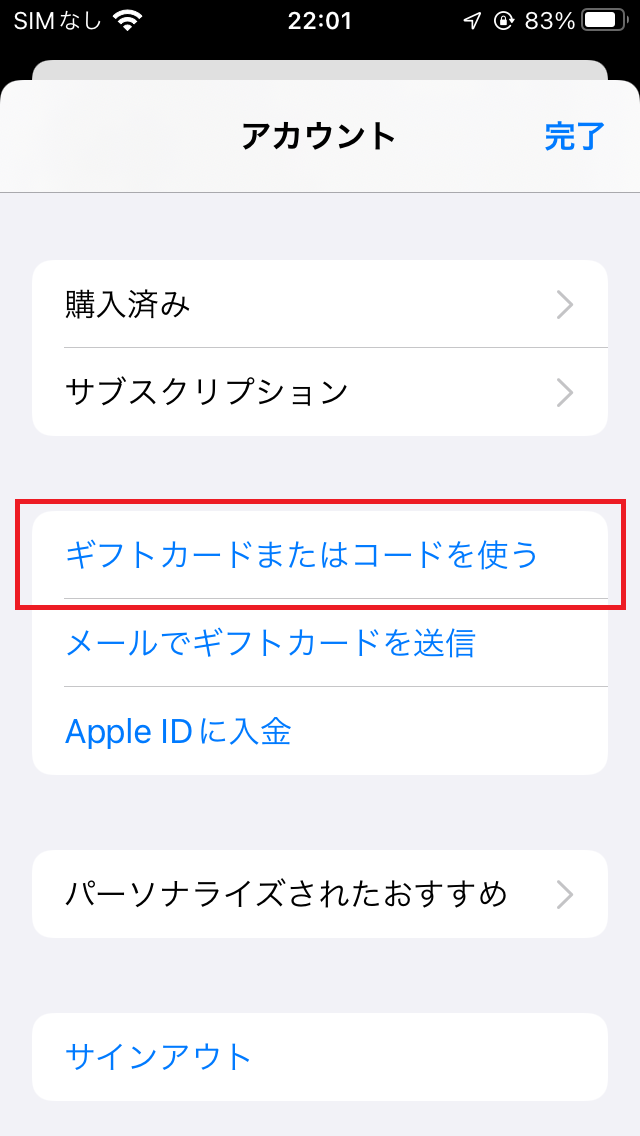
③ギフトカードまたはコードを使う画面が表示されたら、画面を下へスクロールして「カメラで読み取る」ボタンをタップしてください。
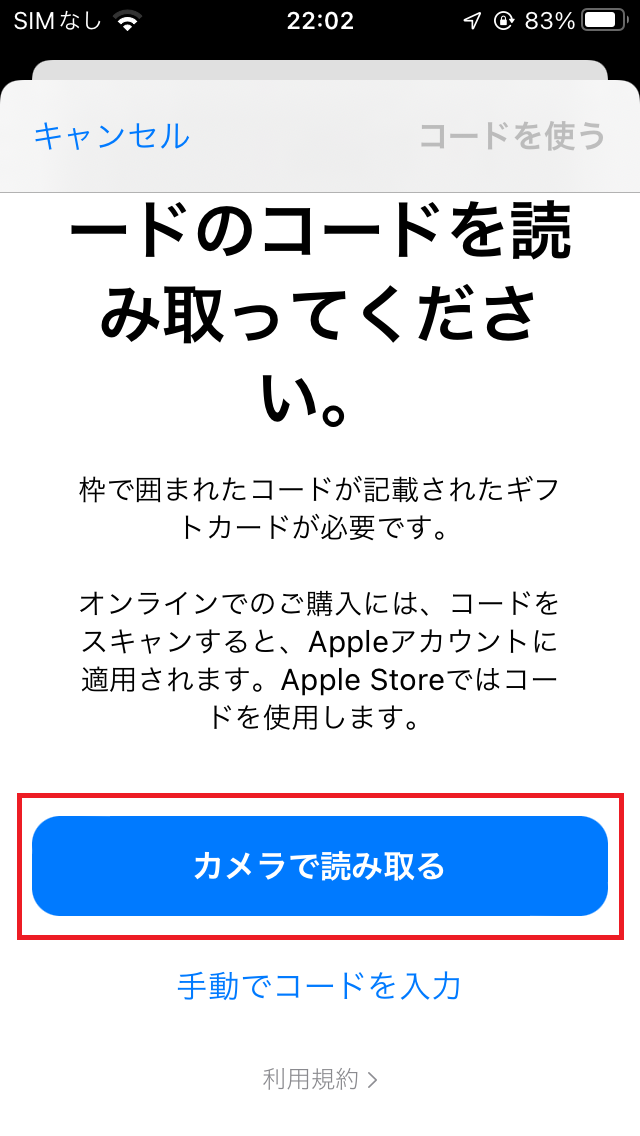
④カメラからiTunesカードの裏面のコードを読み取りましょう。もしカメラで読み取れない場合は、「手動でコードを入力」ボタンをタップすると、自分で入力できます。
⑤iPhoneの設定状況にもよりますが、「iTunes Storeにサインインしてください」と表示されたら、Apple IDのパスワードを入力してサインインしてください。
⑥以上の操作ができると、購入した金額が残高として表示されます。
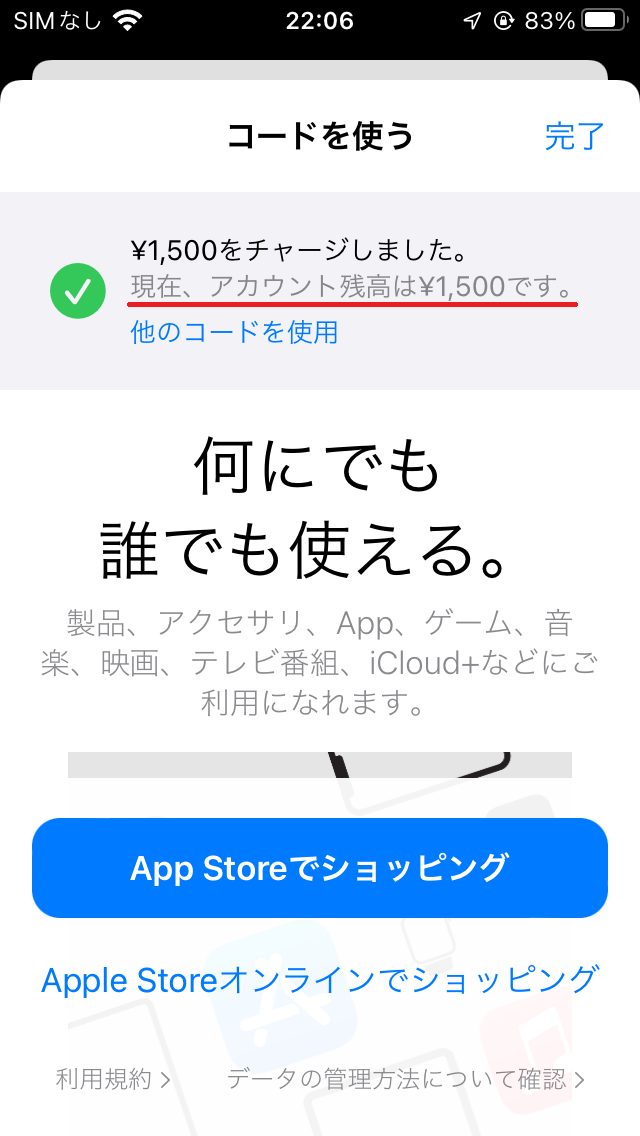
残高が足りないときの決済方法も設定しよう
何か購入する際に、iTunesカードの残高が足りないと「お金が不足している」として支払えなくなります。
そんなことにならないように、別途、決済方法を設定しておきましょう。
不足分を他の手段で決済する方法を設定しておくと、スムーズに購入手続きを完了できますよ。
例えば、クレジットカードを登録しておけば、iTunesカードの残高が足りないときに「不足分はクレジットカードで支払う」といったことができます。